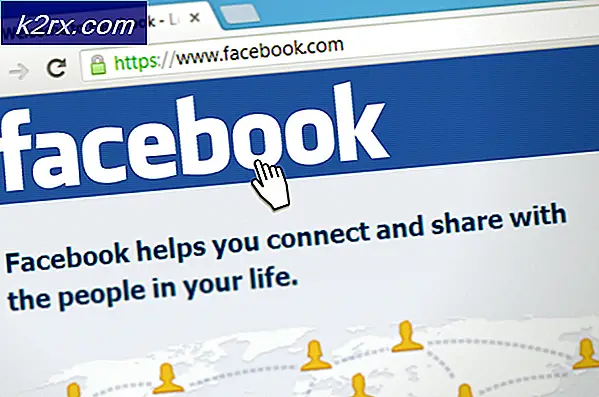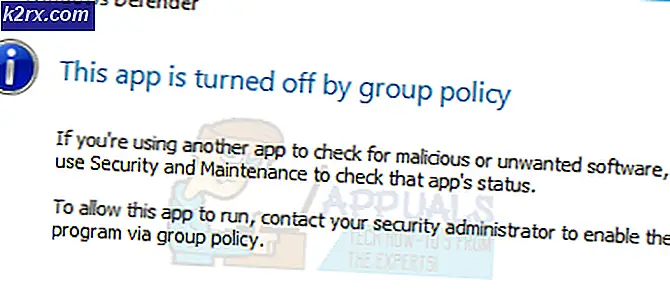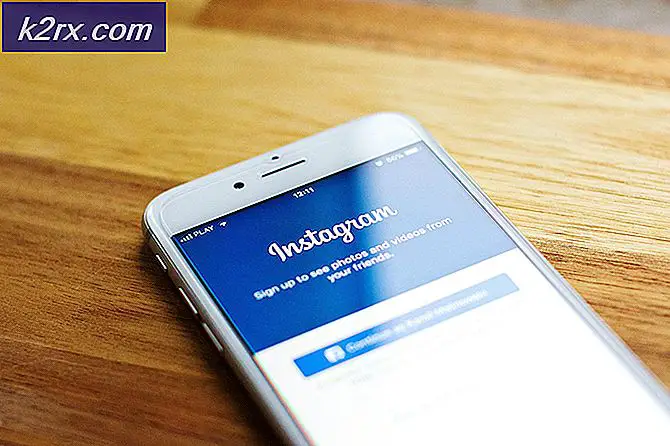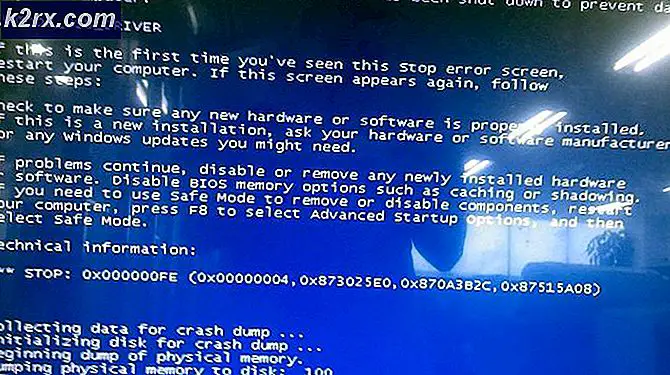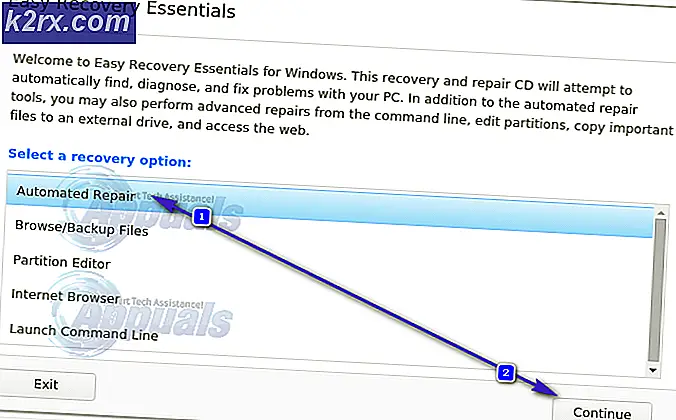วิธีการแก้ไข iTunes ไม่รู้จักข้อผิดพลาด -54
iTunes Error 54 มีประวัติที่น่าประทับใจซึ่งเป็นข้อความผิดพลาดที่ได้รับความนิยมมากที่สุดแห่งหนึ่งของ iTunes คุณจะเห็นข้อความแสดงข้อผิดพลาดนี้ส่วนใหญ่เมื่อพยายามทำ iPhone, iPad หรือ iPod กับ iTunes แม้ว่า ข้อผิดพลาดของ iTunes 54 ไม่ได้เป็นเฉพาะกับ Windows แต่ความถี่ในพีซีก็สูงกว่าบน Mac
ผู้ใช้รายงานว่าข้อผิดพลาดนี้มาพร้อมกับการแจ้งเตือนว่า iPhone ไม่สามารถเชื่อมข้อมูลได้ เกิดข้อผิดพลาดที่ไม่รู้จัก (-54) หากคุณเพิ่งได้รับข้อผิดพลาดนี้อย่าหมดหวังเนื่องจากปัญหาสามารถแก้ไขได้ง่ายมาก
เหตุผลที่อยู่เบื้องหลังข้อความผิดพลาดที่คลุมเครือนี้มักเกี่ยวข้องกับการอนุญาตหรือการอนุญาตให้ใช้สิทธิ์ อาจเป็นไปได้ว่าโฟลเดอร์ iTunes หรืออุปกรณ์ iOS ของคุณมีไฟล์ที่ไม่สามารถแก้ไขได้ เห็นได้ชัดว่า Windows 10 เข้มงวดมากยิ่งขึ้นเมื่อมีการปรับเปลี่ยนสิทธิ์ผู้ใช้ส่วนใหญ่ที่ประสบปัญหานี้อยู่ใน Windows 10 ถ้าโฟลเดอร์ iTunes ของคุณมีการตั้งค่าเป็นแบบ อ่านอย่างเดียว การซิงค์กับอุปกรณ์ iOS จะถูกขัดขวาง
นอกเหนือจากข้อขัดแย้งด้านสิทธิมีผู้ร้ายผิดอื่น ๆ หลายคนที่อาจก่อให้เกิดข้อผิดพลาดของ iTunes Error 54:
- เวอร์ชัน iTunes ที่ล้าสมัย
- การติดตั้ง iTunes ที่เสียหายหรือไม่สมบูรณ์
- สิทธิ์การใช้งานโฟลเดอร์ที่แก้ไขแล้วของ Windows 10
- ห้องสมุด iTunes จะถูกเก็บไว้ในที่ต่างๆ (บางคนไม่มีสิทธิ์ในการเขียน)
- ข้อขัดแย้งของซอฟต์แวร์ของ บริษัท อื่น
- ไฟล์ PDF กำลังหยุดกระบวนการซิงค์
โชคดีที่มีการแก้ไขที่แตกต่างกันจำนวนมากซึ่งคุณสามารถลองแก้ไขปัญหานี้ได้ทุกครั้ง เมื่อคุณอดทนพอเริ่มต้นแก้ไขปัญหาโดยทำตามวิธีการด้านล่าง การแก้ไขได้รับการสั่งซื้อเพื่อไม่ให้คุณต้องดำเนินการตามขั้นตอนอีกครั้ง ตรวจสอบให้แน่ใจว่าคุณทำตามขั้นตอนต่อไปจนกว่าคุณจะพบวิธีแก้ปัญหาของคุณ
วิธีที่ 1: รีสตาร์ทคอมพิวเตอร์และติดตั้ง iTunes ใหม่
เมื่อคุณได้รับข้อความแสดงข้อผิดพลาดให้คลิกปุ่ม OK และดูว่ากระบวนการซิงค์ยังคงมีอยู่หรือไม่ ในบางกรณี iTunes จะข้ามไฟล์โดยไม่มีสิทธิ์เพียงพอและยังคงซิงค์ไฟล์ของคุณต่อไปหลังจากข้อผิดพลาดปรากฏขึ้น หาก iTunes ไม่สามารถซิงค์ไฟล์ที่เหลือขอลองใช้การแก้ไขที่หลากหลายที่สุดในโลก
ฉันรู้ว่าฟังดูง่าย แต่ส่วนใหญ่ของปัญหาการซิงค์ iTunes จะได้รับการแก้ไขหลังจากรีสตาร์ท หากไม่ได้ผลการถอนการติดตั้งและการติดตั้ง iTunes อีกครั้งจะทำเคล็ดลับได้ดี
วิธีที่ 2: อัปเดต iTunes เป็นเวอร์ชันล่าสุด
แอปเปิ้ลได้แก้ไขปัญหาความเข้ากันได้หลายอย่างที่ทำให้ iTunes Error 54 ดังนั้นถ้าวิธีที่ 1 ไม่ประสบความสำเร็จการอัพเดต iTunes เป็นเวอร์ชั่นล่าสุดอาจทำให้ปัญหาหายไปได้
หากต้องการอัปเดต iTunes ให้เปิดและคลิกปุ่ม วิธี ใช้ที่เมนูด้านบนจากนั้นแตะที่ Check for updates
หากมีการปรับปรุงใหม่ iTunes จะดาวน์โหลดและรีสตาร์ทโดยอัตโนมัติ เมื่อสิ่งนั้นเกิดขึ้นกลับไปที่ ความช่วยเหลือ> ตรวจหาการปรับปรุง และดูว่าคุณมีเวอร์ชันล่าสุดหรือไม่
วิธีที่ 3: เปิด iTunes ด้วยสิทธิ์การเข้าถึงระดับผู้ดูแลระบบ
หากคุณมาไกลโดยไม่มีผลลัพธ์โอกาสที่ปัญหาของคุณเป็นที่แน่นอนเกี่ยวข้องกับสิทธิ์ หากผู้ใช้ของคุณไม่มีสิทธิ์เข้าถึงไฟล์ที่จำเป็นต้องซิงค์ให้ลองเปิด iTunes ด้วย การเข้าถึงระดับผู้ดูแลระบบ
หากต้องการเปิด iTunes ด้วยสิทธิ์การเข้าถึงระดับผู้ดูแลระบบให้คลิกขวาที่ไอคอนเดสก์ท็อปและคลิกที่ Run as administrator เมื่อคุณเปิด iTunes ด้วยสิทธิ์ของผู้ดูแลระบบแล้วให้ซิงค์อีกครั้งและดูว่าข้อความแสดงข้อผิดพลาดปรากฏขึ้นอีกครั้งหรือไม่
หากข้อความแสดงข้อผิดพลาดไม่มีที่ไหนให้มองเห็นให้คลิกขวาที่ทางลัดของ iTunes และคลิก คุณสมบัติ จากนั้นให้เลือกแท็บ Compatibility และทำเครื่องหมายที่ช่องถัดจาก Run this program as a administrator กดปุ่ม Apply เพื่อบันทึก
วิธีที่ 4: การปรับเปลี่ยนสิทธิ์สำหรับ iTunes
หากวิธีการข้างต้นไม่สำเร็จคุณต้องทำอีกหนึ่งเรื่องเพื่อให้มั่นใจว่าปัญหานี้ไม่เกี่ยวข้องกับสิทธิ์ระบบของคุณ
PRO TIP: หากปัญหาเกิดขึ้นกับคอมพิวเตอร์หรือแล็ปท็อป / โน้ตบุ๊คคุณควรลองใช้ซอฟต์แวร์ Reimage Plus ซึ่งสามารถสแกนที่เก็บข้อมูลและแทนที่ไฟล์ที่เสียหายได้ วิธีนี้ใช้ได้ผลในกรณีส่วนใหญ่เนื่องจากปัญหาเกิดจากความเสียหายของระบบ คุณสามารถดาวน์โหลด Reimage Plus โดยคลิกที่นี่แม้ว่าการแก้ไขนี้สามารถใช้กับ Windows ทุกรุ่นที่เริ่มต้นด้วย Windows XP ได้ แต่ดูเหมือนว่าจะมีประสิทธิภาพโดยเฉพาะใน Windows 10. ตามข้อกังวลของโลกไซเบอร์ที่ทันสมัย Windows 10 จะระมัดระวังเป็นพิเศษในการอนุญาตให้แอพพลิเคชันของบุคคลที่สามแก้ไขสิทธิ์ ตามค่าเริ่มต้นโฟลเดอร์ iTunes จะมีข้อความว่า Read Only ซึ่งเป็นอุปสรรคต่อกระบวนการซิงค์เนื้อหา Apple ของคุณทั้งหมด
Microsoft ได้กล่าวถึงปัญหานี้ในการอัปเดตผู้สร้างสรรค์งาน Fall Factor แต่ถ้าคุณไม่ได้ใช้เวอร์ชันล่าสุดปัญหาจะยังคงมีอยู่ อย่างไรก็ตามมีวิธีแก้ปัญหาสำหรับผู้ที่ยังไม่ได้อัปเดต Windows รุ่นล่าสุด นี่คือสิ่งที่คุณต้องทำ:
- ปิด iTunes และกล่องโต้ตอบทั้งหมดที่เกี่ยวข้อง
- เปิดเมนู File Explorer และไปที่โฟลเดอร์ iTunes โดยค่าเริ่มต้นโฟลเดอร์นี้จะอยู่ในโฟลเดอร์ Music เริ่มต้น
หมายเหตุ: ถ้าไม่มีอยู่คุณต้องตั้งค่าตำแหน่งที่กำหนดเองไว้เมื่อคุณติดตั้ง iTunes - คลิกขวาที่โฟลเดอร์ iTunes และคลิก Properties
- เลือกแท็บ ทั่วไป และยกเลิกการเลือกช่องถัดจาก อ่านอย่างเดียว กดปุ่ม Apply เพื่อยืนยัน
- ทันทีหลังจากที่คุณกดปุ่ม Apply คุณจะถูกขอให้กำหนดการเปลี่ยนแปลงของคุณ เลือกปุ่มสลับถัดจาก ใช้การเปลี่ยนแปลงในโฟลเดอร์โฟลเดอร์ย่อยและไฟล์ นี้ คลิก ตกลง เพื่อยืนยัน
- คลิกขวาที่โฟลเดอร์ iTunes และเลือก Properties อีกครั้ง
- เวลานี้เลือกแท็บ Security และเลือก System ภายใต้ Group or User names จากนั้นคลิกที่ปุ่ม Edit
- ภายใต้ สิทธิ์สำหรับระบบ ตรวจสอบให้แน่ใจว่าได้เลือก กล่องอนุญาตให้ใช้ การควบคุม ทั้งหมดแล้ว กดปุ่ม Apply เพื่อยืนยัน
- เปิด iTunes อีกครั้งและลองซิงค์เนื้อหาของคุณอีกครั้ง ข้อความแสดงข้อผิดพลาดไม่ควรปรากฏอีกต่อไป
วิธีที่ 5: การใช้โหมดความเข้ากันได้กับ Windows 7
ผู้ใช้บางรายได้รายงานว่าการเปิด iTunes ในโหมดความเข้ากันได้ช่วยให้พวกเขาสามารถซิงค์เนื้อหา Apple ของตนได้ในที่สุด หากทั้งหมดข้างต้นล้มเหลวต่อไปนี้เป็นวิธีเรียกใช้ iTunes ในโหมดความเข้ากันได้:
- คลิกขวาที่ไอคอน iTunes และคลิก Properties
- เลือกแท็บ ความเข้ากันได้ เลือกและทำเครื่องหมายที่ช่องถัดจาก เรียกใช้โปรแกรมนี้ในโหมดความเข้ากันได้สำหรับ จากนั้นใช้เมนูแบบเลื่อนลงด้านล่างเพื่อเลือก Windows 7 สุดท้ายให้กดปุ่ม Apply เพื่อบันทึก
- เปิด iTunes ซิงค์อีกครั้งและดูว่าปัญหาหายไปหรือไม่
วิธีที่ 6: การลบและการนำเข้าเนื้อหา iTunes อีกครั้ง
ขณะนี้เราได้ตรวจสอบให้แน่ใจว่าสิทธิ์ถูกต้องแล้วเรามาดูกันว่าเนื้อหาของคุณมีเนื้อหาผิดพลาดหรือไม่ อย่างที่คุณน่าจะรู้แอ๊ปเปิ้ลไม่ได้เป็นแฟนตัวยงของเนื้อหาสื่อที่ไม่ได้ซื้อจาก iTunes เพลงภาพยนตร์และ eBook ที่นำมาจากภายนอกระบบนิเวศของ Apple อาจทำให้ข้อมูลไม่ถูกต้องและไม่สามารถเชื่อมข้อมูลได้
หากคุณมีเนื้อหาภายนอกให้ลองลบออกจาก iTunes Store แล้วนำเข้าอีกครั้งจากแหล่งต้นฉบับ ขณะที่คุณกำลังทำอยู่คุณสามารถทำเช่นเดียวกันกับเนื้อหา iTunes (ลบและดาวน์โหลดอีกครั้ง)
หมายเหตุ: คุณสามารถระบุได้ว่าไฟล์ใดเป็นสาเหตุของปัญหาการซิงค์โดยซิงค์ไฟล์ขนาดเล็กในแต่ละไฟล์ หากคุณทำเช่นนี้อย่างเป็นระบบคุณจะสามารถระบุเนื้อหาที่เป็นสาเหตุของปัญหาได้ในที่สุด
วิธีที่ 7: ลบไฟล์ PDF ออกจากงานที่ซิงค์ของคุณ
Apple มีปัญหาอันยาวนานกับการซื้อ iTunes (โดยเฉพาะ iBooks) ที่กำลังถูกย้ายจากโทรศัพท์มือถือไปยังคอมพิวเตอร์ที่ใช้ Windows หากต้องการตรวจสอบว่าเป็นกรณีดังกล่าวหรือไม่รวมไฟล์ PDF หรือ iBook จากกระบวนการซิงค์และดูว่ามีข้อผิดพลาดของ iTunes ปรากฏขึ้นอีกหรือไม่
หากต้องการแก้ปัญหานี้แทนที่จะซิงค์ไฟล์ PDF กับ iTunes ให้ใช้ตัวเลือก แชร์ ในโทรศัพท์มือถือของคุณและส่งให้กับตัวเอง การทำเช่นนี้จะบันทึกสำเนาของ PDF และแชร์กับที่อยู่อีเมลที่คุณเลือก
วิธีที่ 8: ระบุความขัดแย้งของซอฟต์แวร์ที่อาจเกิดขึ้น
โปรแกรมไม่มีภูมิคุ้มกันต่อความขัดแย้งของซอฟต์แวร์และ iTunes ไม่ได้เป็นข้อยกเว้นของกฎ ผู้ใช้บางรายได้ชี้ให้เห็นว่าพวกเขาสามารถจัดการการซิงโครไนซ์ตามปกติได้หลังจากปิดใช้การป้องกันไวรัสแบบเรียลไทม์แล้ว
หากโปรแกรมอื่นกำลังพยายามเข้าถึงไฟล์เดียวกันกับที่ iTunes พยายามซิงค์คุณอาจได้รับ iTunes Error 54 เพื่อให้แน่ใจว่าไม่ใช่กรณีนี้ให้เปิดการตั้งค่าโปรแกรมป้องกันไวรัสของคุณและปิดใช้งาน การป้องกัน แบบเรียลไทม์ (สแกนแบบเรียลไทม์)
PRO TIP: หากปัญหาเกิดขึ้นกับคอมพิวเตอร์หรือแล็ปท็อป / โน้ตบุ๊คคุณควรลองใช้ซอฟต์แวร์ Reimage Plus ซึ่งสามารถสแกนที่เก็บข้อมูลและแทนที่ไฟล์ที่เสียหายได้ วิธีนี้ใช้ได้ผลในกรณีส่วนใหญ่เนื่องจากปัญหาเกิดจากความเสียหายของระบบ คุณสามารถดาวน์โหลด Reimage Plus โดยคลิกที่นี่